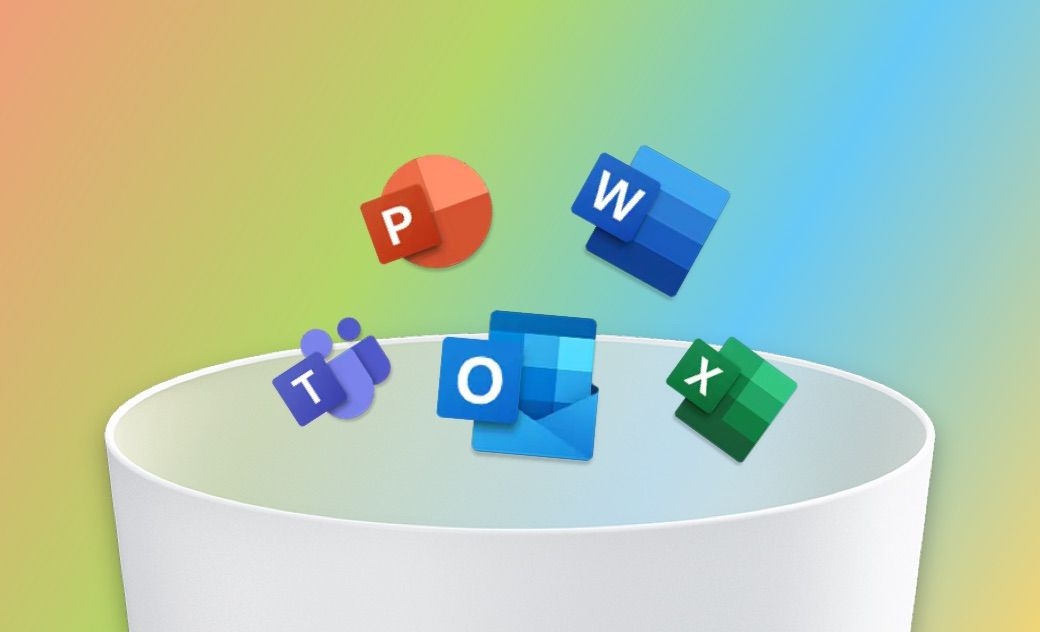2 modi per disinstallare completamente Office su Mac
Microsoft Office è essenziale per il nostro lavoro quotidiano. Tuttavia, molte ragioni potrebbero farvi desiderare di rimuoverlo dal vostro Mac, come l'aggiornamento a una nuova versione, liberare spazio di archiviazione o correggere gli errori in Word, Excel, PowerPoint o altre applicazioni di Office.
Disinstallare Microsoft Office per Mac dovrebbe essere facile, ma il Microsoft Office Removal Tool supporta solo Windows. Vuoi sapere come disinstallare Office da Mac? Continuate a leggere. In questo articolo, ti forniremo istruzioni dettagliate su come rimuovere completamente Office 365, 2019, 2016 e 2011 dal tuo Mac.
Cominciamo.
Come disinstallare manualmente Microsoft Office su Mac
Ci sono molte versioni di Microsoft Office. Versioni diverse hanno funzioni diverse. Le versioni comunemente usate per Mac sono Office 2011, Office 2016, Office 2019 e l'ultimo Office 365. Diamo un'occhiata a come rimuoverle dal tuo Mac.
Come rimuovere Office 2011 su Mac
Microsoft Office ha smesso di supportare Office per Mac 2011 il 10 ottobre 2017. Anche se è possibile continuare a utilizzare le sue funzioni, non è possibile rimanere aggiornati con tutte le ultime caratteristiche, patch e aggiornamenti di sicurezza. Per disinstallarlo, seguite i seguenti passi:
- Esci prima da tutte le applicazioni di Office.
- Apri il Finder nel Dock e vai alla cartella Applicazioni.
- Individuare la cartella Microsoft Office 2011 e spostarla nel Cestino.
- Svuota il Cestino e riavvia il tuo Mac.
Come disinstallare Office 365, 2019 e 2016 su Mac
Disinstallare le versioni più recenti di Office, come Office 365, è più complicato che disinstallare Office 2011 perché è necessario eliminare non solo l'applicazione stessa, ma anche i file correlati memorizzati sul disco rigido.
Infatti, i passaggi per rimuovere Office 365, 2019 e 2016 sono simili. E includono principalmente l'eliminazione delle icone delle app di Office, la rimozione dei file correlati e lo sblocco delle app dal Dock.
Passo 1Rimuovere le applicazioni di Office per Mac
- Lanciare il Finder dal Dock.
- Clicca sull'opzione Applicazioni, individua e seleziona tutte le applicazioni di Office (Word, Excel, PowerPoint, OneNote, OneDrive e Outlook).
- Spostale nel Cestino.
Passo 2Cancellare i file associati a Office su Mac
- Nella finestra del Finder, premi Shift + Comando + G per aprire la finestra Vai alla cartella.
- Inserisci ~/Libreria nella casella e clicca sul pulsante Vai.
- Trova la cartella Containers e aprila.
- Individua queste cartelle qui sotto e spostale nel cestino. (Nota: alcune di esse potrebbero non essere presenti).
- com.microsoft.errorreporting
- com.microsoft.Excel
- com.microsoft.netlib.shipassertprocess
- com.microsoft.Office365ServiceV2
- com.microsoft.Outlook
- com.microsoft.Powerpoint
- com.microsoft.RMS-XPCService
- com.microsoft.Word
- com.microsoft.onenote.mac
- com.microsoft.OneDrive.FinderSync
- Fai clic sulla freccia indietro nella finestra del Finder per tornare alla cartella ~/Libreria.
- Individua la cartella Group Containers e aprila.
- Individuate queste cartelle qui sotto, se presenti, e spostatele nel Cestino.
- UBF8T346G9.ms
- UBF8T346G9.Office
- UBF8T346G9.OfficeOsfWebHost
- UBF8T346G9.OneDriveStandaloneSuite
- UBF8T346G9.OneDriveSyncClientSuite
- UBF8T346G9.OfficeOneDriveSyncIntegration
- Svuota il cestino.
Passo 3Rimuovere le applicazioni di Microsoft Office dal Dock e riavviare il Mac
- Se hai le app di Microsoft Office bloccate nel Dock, clicca con il tasto destro del mouse sulle icone delle app > Opzioni > Rimuovi dal Dock.
- Riavviare il Mac per disinstallare completamente Microsoft Office per Mac.
Come disinstallare Microsoft Office su Mac velocemente
Si può notare che ci vuole molto tempo per rimuovere manualmente Microsoft Office for Mac. C'è una soluzione più semplice? La risposta è sì. BuhoCleaner è esattamente lo strumento di cui avete bisogno. È un disinstallatore di Office per Mac semplice e facile da usare. Con questo strumento, è possibile rimuovere le applicazioni di Office e i file correlati in modo sicuro e completo.
- Assicurati di avere BuhoCleaner installato sul tuo Mac.
- Avvialo, clicca sulla scheda Disinstallazione App e clicca sul pulsante Scansione.
- Dopo che il processo di scansione è completo, trova le app di Office nell'elenco dei risultati, spunta le caselle accanto ad esse e clicca sul pulsante Rimuovi.
Suggerimento bonus: come rimuovere la licenza di Office dal Mac
Se si verificano problemi con Microsoft Office, è possibile seguire i passaggi seguenti per risolvere i problemi rimuovendo il file di licenza di Office dal Mac.
- Scaricare lo strumento di rimozione della licenza.
- Aprite il file .dkg scaricato.
- Installare lo strumento di rimozione della licenza.
- Dopo che lo strumento è riuscito a rimuovere le licenze di Office, fare clic sul pulsante Chiudi.
In alternativa, è possibile utilizzare il Terminale per una rimozione rapida. Aprite il Terminale ed eseguite il seguente comando:
sudo rm /Libreria/Preferenze/com.microsoft.office.licensingV2.plist
sudo rm è potente. Usatelo con attenzione.Conclusioni
Questo è tutto su come disinstallare Microsoft Office su Mac. Tutto sommato, è facile disinstallare Office 2011 per Mac, ma è un po' più complicato e richiede tempo rimuovere Office 365, 2019 e 2016 su Mac. Per una soluzione più semplice e veloce, vi consigliamo di utilizzare BuhoCleaner. Questo pratico disinstallatore di Office ti permette di eliminare tutte le applicazioni di Office e i loro file correlati in pochi clic. Provalo ora gratuitamente.